

Por Nathan E. Malpass, Última atualização: February 11, 2022
Algumas décadas atrás, as pessoas usavam catálogos de endereços para salvar informações de contato de outras pessoas, empresas e muito mais. As listas telefónicas em forma de livros ajudam-nos a encontrar os contactos de lojas, negócios, empresas, etc.
Mas agora, você pode salvar facilmente as informações de contato em seus computadores, telefones e outros dispositivos digitais. Assim, você pode querer aprender como transferir contatos do iPhone para o iPad. Como o iPhone é um dispositivo móvel muito popular, faz sentido que você tenha contatos em seus iPhones e outros dispositivos. (Se você quiser transfira seus contatos do iPhone para o Android, você pode consultar outro post.)
Aqui, discutiremos como transferir contatos do iPhone para o iPad. Vamos ensiná-lo a fazê-lo de forma manual. Depois disso, você aprenderá informações sobre a melhor ferramenta que pode usar para transferir dados entre diferentes dispositivos móveis e até computadores.
Parte 1. Você pode transferir contatos entre dispositivos Apple?Parte 2. Como transferir contatos do iPhone para o iPad manualmenteParte 3. Melhor maneira de transferir contatos entre iPhone e iPadParte 4. Resumo
É possível transferir contatos de um dispositivo para outro? Felizmente, com os avanços da tecnologia, você pode transferir facilmente informações de contato (ou até mesmo outros tipos de dados) de um dispositivo para outro.
Como iPhone e iPad são dispositivos iOS ou Apple, transferir contatos e arquivos de um gadget para outro é muito fácil. Na verdade, é até possível transferir dados de um dispositivo Android para um dispositivo Apple e vice-versa. Você pode até mesmo transferir contatos e outros tipos de arquivos do seu computador para o seu dispositivo móvel e vice-versa.
Na próxima seção, ensinaremos dois métodos diferentes sobre como mover as informações de contato do seu iPhone para o seu iPad. Você notará que o processo de fazer isso é muito fácil. Confira a próxima seção abaixo.
Dica: Você também pode aprender como transfira seus contatos para o novo iPhone.
Existem diferentes métodos que você pode implementar para transferir dados do iPhone para o iPad. Por exemplo, você pode usar o AirDrop, pode usar o iTunes e pode até usar seu e-mail para isso. Como tal, confira alguns dos métodos abaixo e as etapas reais para esses métodos.
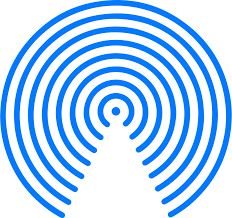
Aqui estão as etapas que você pode seguir para transferir contatos usando o AirDrop:
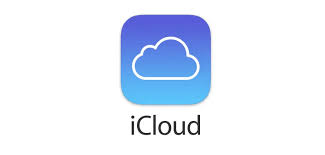
Para fazer isso, você deve garantir que o iPhone e o iPad estejam conectados ao mesmo ID Apple. Além disso, sua conexão com a Internet deve ser muito estável. Além disso, é necessário garantir que tanto o iPhone quanto o iPad tenham espaço de armazenamento suficiente para armazenar as informações de contato.
A melhor maneira de transferir contatos do iPhone para o iPad é através Transferência de telefone FoneDog. Mas afinal, o que é o FoneDog Phone Transfer? Esta ferramenta é feita especialmente para ajudar os usuários a transferir dados de diferentes tipos de dispositivos.
Transferência telefônica
Transfira arquivos entre iOS, Android e Windows PC.
Transfira e faça backup de mensagens de texto, contatos, fotos, vídeos, músicas no computador facilmente.
Totalmente compatível com os mais recentes iOS e Android.
Download grátis

Os dispositivos suportados pela ferramenta incluem dispositivos móveis Android, iPhones, iPads, laptops e computadores desktop. O processo de transferência suporta diferentes tipos de arquivos, como contatos, vídeos, imagens, músicas, mensagens, etc.
Você pode usar o FoneDog Phone Transfer para transferir dados com segurança. Ele ajuda você a transferir dados, evitando a perda de dados. Assim, você tem a certeza de que as informações e arquivos são mantidos intactos. A ferramenta FoneDog Phone Transfer vem com um criador de toque gratuito e um conversor HEIC gratuito.
Aqui estão as etapas para usar o FoneDog Phone Transfer para mover contatos:

As pessoas também leramComo excluir contatos do GoogleComo transferir contatos do Outlook para o iPhone
Este guia forneceu as principais maneiras de transferir contatos do iPhone para o iPad. Falamos sobre duas soluções diferentes sobre como fazê-lo. Você pode usar o AirDrop ou o iCloud. Mas se você quiser uma ferramenta mais útil, pode optar pelo FoneDog Phone Transfer. Esta ferramenta pode ajudá-lo a transferir dados entre diferentes dispositivos móveis e de computação.
Deixe um comentário
Comentário
Transferência telefônica
Transfira dados do iPhone, Android, iOS e Computador para qualquer lugar sem qualquer perda com o FoneDog Phone Transfer. Como foto, mensagens, contatos, música, etc.
Download grátisArtigos Quentes
/
INTERESSANTEMAÇANTE
/
SIMPLESDIFÍCIL
Obrigada! Aqui estão suas escolhas:
Excelente
Classificação: 4.6 / 5 (com base em 75 classificações)